如何解答win10系统系统注册表无法打开的教程
- 更新日期:2019-05-02 人气:专注于win10系统官网 来源:http://www.vf28.com
今天小编分享一下win10系统系统注册表无法打开问题的处理方法,在操作win10电脑的过程中常常不知道怎么去解决win10系统系统注册表无法打开的问题,有什么好的方法去处理win10系统系统注册表无法打开呢?今天本站小编教您怎么处理此问题,其实只需要1、点击点击桌面左下角的“开始”按钮,然后点击“运行”; 2、在运行对话框中输入“gpedit.msc”,点击“确认”按钮就可以完美解决了。下面就由小编给你们具体详解win10系统系统注册表无法打开的图文步骤:
1、点击点击桌面左下角的“开始”按钮,然后点击“运行”;
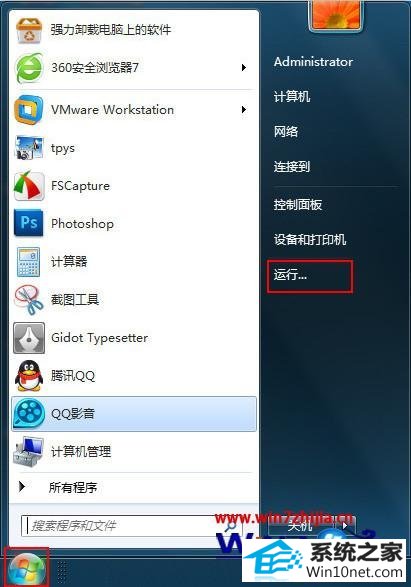
2、在运行对话框中输入“gpedit.msc”,点击“确认”按钮;
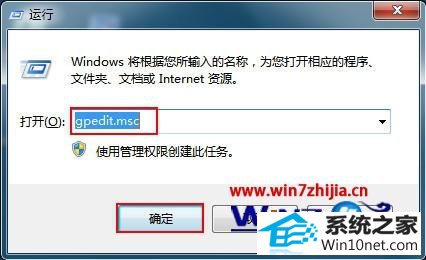
3、然后依次展开本地组策略编辑器后,打开用户配置中的“管理模板”文件夹,再打开“系统”文件夹,在系统文件夹中找到并双击“阻止访问注册表编辑工具”;
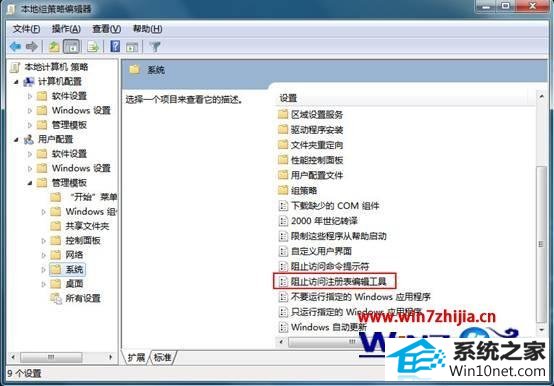
4、在“阻止访问注册表编辑工具”参数设置中,选中“未配置”,最后点击“应用—确定”即可。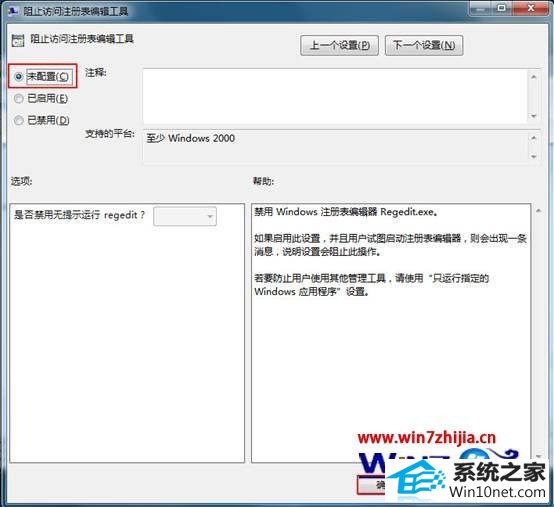
上面就是关于雨林木风win10旗舰版系统下注册表无法打开怎么办的详细操作步骤,经过上面的设置之后就会发现注册表可以打开了,有遇到同样问题的朋友们赶紧试试吧,更多精彩内容欢迎访问站。
相关系统
-
 电脑公司Win10 64位 青年装机版 2020.06系统在完全断网的情况下制作,确保系统更安全,自动安装驱动、优化程序,实现系统的最大性能,终极.....2020-06-02
电脑公司Win10 64位 青年装机版 2020.06系统在完全断网的情况下制作,确保系统更安全,自动安装驱动、优化程序,实现系统的最大性能,终极.....2020-06-02 -

番茄花园 ghost win10 64位专业版镜像文件v2019.10
番茄花园 ghost win10 64位专业版镜像文件v2019.10集成了最新流行的各种硬件驱动,几乎所有驱动能自动识别并安装好,首次进入系统即全部.....2019-09-17 -
 雨林木风Win10 绝对装机版 2020.08(32位)在不影响大多数软件和硬件运行的前提下,已经尽可能关闭非必要服务,关闭系统还原功能跳过interne.....2020-07-13
雨林木风Win10 绝对装机版 2020.08(32位)在不影响大多数软件和硬件运行的前提下,已经尽可能关闭非必要服务,关闭系统还原功能跳过interne.....2020-07-13 -
 新萝卜家园Windows xp 精致装机版 2020.08通过数台不同硬件型号计算机测试安装均无蓝屏现象,硬件完美驱动,该系统具有全自动无人值守安装.....2020-08-02
新萝卜家园Windows xp 精致装机版 2020.08通过数台不同硬件型号计算机测试安装均无蓝屏现象,硬件完美驱动,该系统具有全自动无人值守安装.....2020-08-02 -
 萝卜家园Win10 64位 优化装机版 2020.11未经数字签名的驱动可以免去人工确认,使这些驱动在进桌面之前就能自动安装好,更新和调整了系统优.....2020-10-16
萝卜家园Win10 64位 优化装机版 2020.11未经数字签名的驱动可以免去人工确认,使这些驱动在进桌面之前就能自动安装好,更新和调整了系统优.....2020-10-16 -
 电脑公司Win10 多驱动装机版 2020.12(64位)首次登陆桌面,后台自动判断和执行清理目标机器残留的病毒信息,以杜绝病毒残留,集成了最新流.....2020-11-16
电脑公司Win10 多驱动装机版 2020.12(64位)首次登陆桌面,后台自动判断和执行清理目标机器残留的病毒信息,以杜绝病毒残留,集成了最新流.....2020-11-16